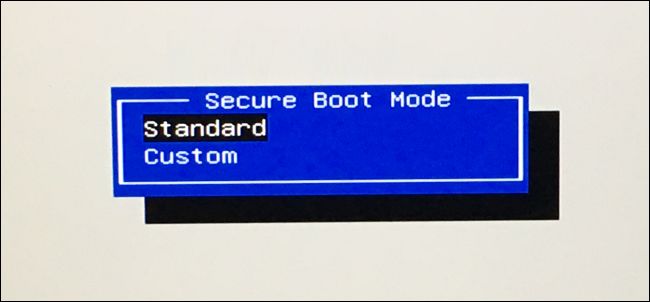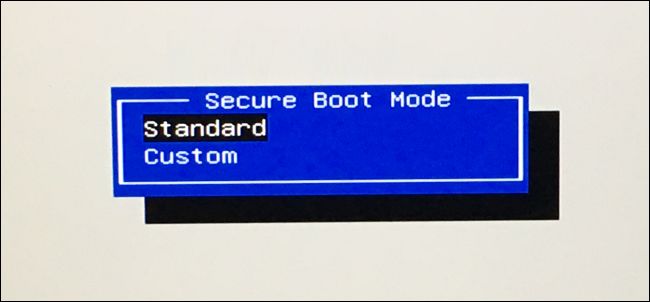
Les Pc livrés avec Windows 8 ou 10 possèdent une fonctionnalité de Démarrage Sécurisé activé par défaut. Il maintient votre système de sécurité, mais vous devrez peut-être désactiver le Secure Boot pour l’exécution de certaines versions de Linux et les versions plus anciennes de Windows. Voici comment faire pour voir si le Démarrage Sécurisé est activé sur votre PC.
Plutôt que de redémarrer et fouiner dans votre micrologiciel UEFI ou BIOS l’écran paramètres, vous pouvez trouver cette information dans Windows lui-même.
Vérifier le Système d’Information de l’Outil
ARTICLE CONNEXE Comment Secure Boot Fonctionne sur Windows 8 et 10, et Ce que Cela Signifie pour Linux
Comment Secure Boot Fonctionne sur Windows 8 et 10, et Ce que Cela Signifie pour Linux
Vous trouverez cette information dans le Système de panneau d’Information. Pour l’ouvrir, ouvrez le menu Démarrer et tapez “Système d’Information”. Lancer le Système d’Information de raccourci.

Sélectionnez “Système” dans le volet de gauche et regardez pour le “Secure Boot” à l’État d’élément dans le volet de droite.
Vous verrez la valeur “On” si le Démarrage Sécurisé est activé, “Off” si elle est désactivée, et non pris en charge “” si elle n’est pas prise en charge sur votre matériel.
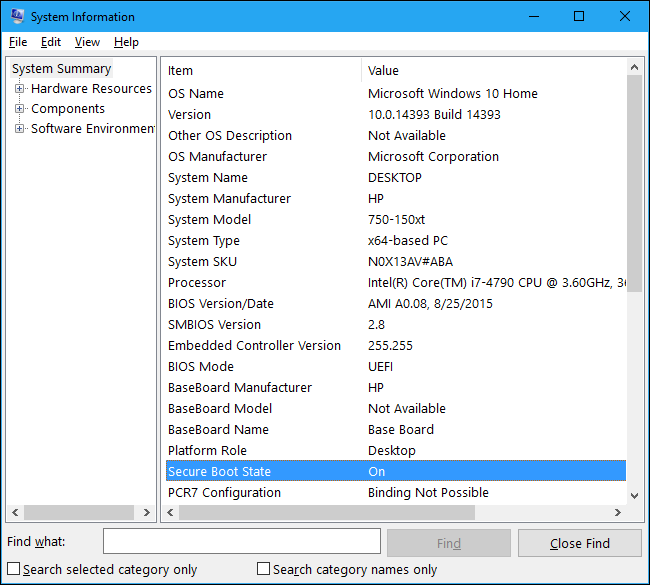
Avec un Applet de commande PowerShell
ARTICLE CONNEXE Comment Exécuter des Commandes PowerShell sur des Ordinateurs Distants
Comment Exécuter des Commandes PowerShell sur des Ordinateurs Distants
Vous pouvez également interroger cette information à partir de PowerShell. Pourquoi voudriez-vous faire cela? Avec PowerShell Remoting, vous pouvez utiliser les applets de commande PowerShell pour vérifier si un ordinateur distant a Secure Boot activé.
Cela nécessite l’exécution de PowerShell en tant qu’Administrateur. Recherche pour “PowerShell” dans votre menu Démarrer, cliquez-droit sur le “Windows PowerShell” raccourci et sélectionnez “Exécuter en tant qu’Administrateur”.
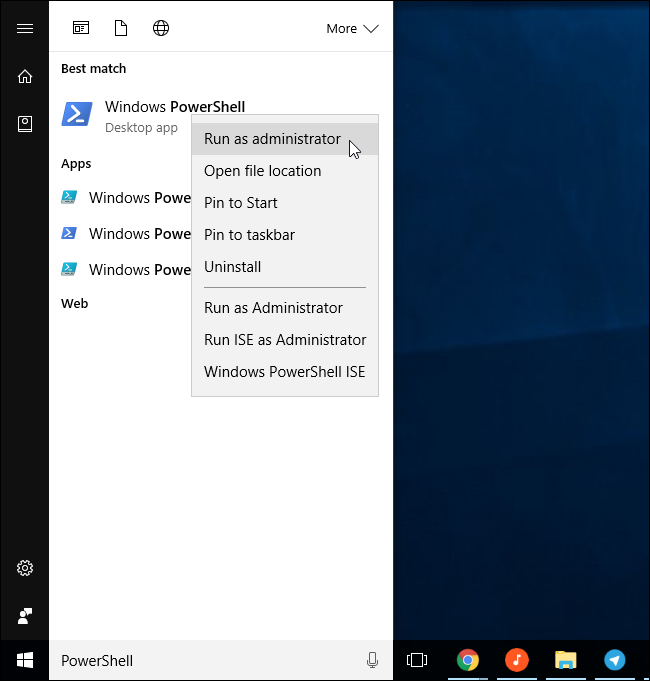
Exécutez l’applet de commande suivante dans la fenêtre PowerShell:
Confirmez-SecureBootUEFI
Vous allez voir le “Vrai” si le Démarrage Sécurisé est activé, le “Faux” si le Secure Boot est désactivé.
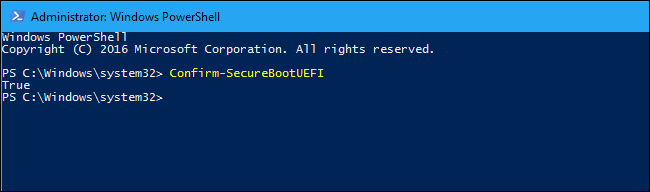
Si le matériel de votre PC ne prend pas en charge le Démarrage Sécurisé, vous verrez un “Applet de commande non prise en charge sur cette plateforme” message d’erreur.
Si vous voyez un message “Accès refusé”, vous devez fermer PowerShell et le relancer avec des autorisations d’Administrateur.
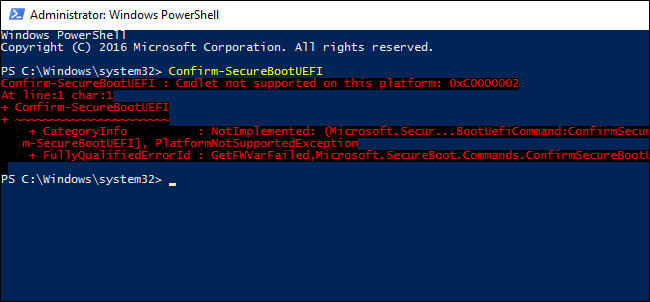
Sur un PC qui prend en charge le Démarrage Sécurisé, vous pouvez activer ou désactiver le Secure Boot de l’ordinateur du micrologiciel UEFI écran paramètres du BIOS ou de l’écran de confirmation. Vous aurez généralement besoin de redémarrer le PC et appuyez sur une touche pendant le processus de démarrage pour accéder à cet écran.
Si le PC n’a pas de Windows installé, vous pouvez vérifier le Secure Boot de l’état par fouiller sur cet écran—pour un look de “Sécuriser” l’option de démarrage et de voir ce que c’est. S’il est réglé sur “On”, “Activé”, “Standard”, “Default”, ou quelque chose comme ça, le Démarrage Sécurisé est activé.